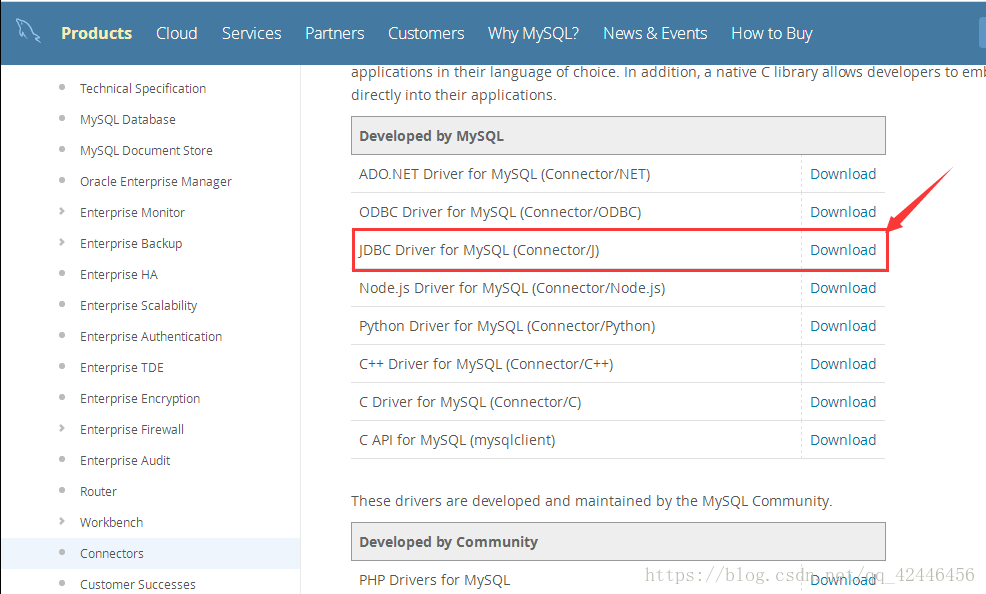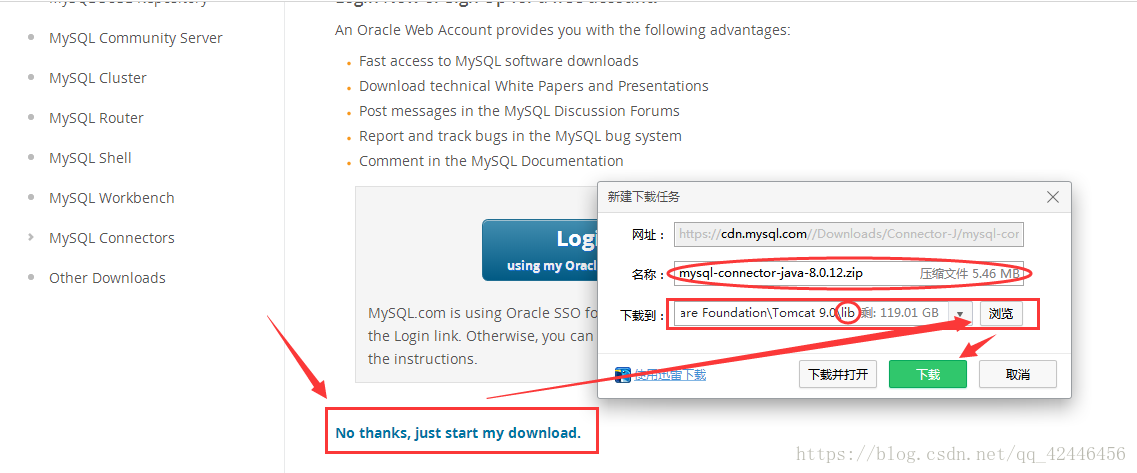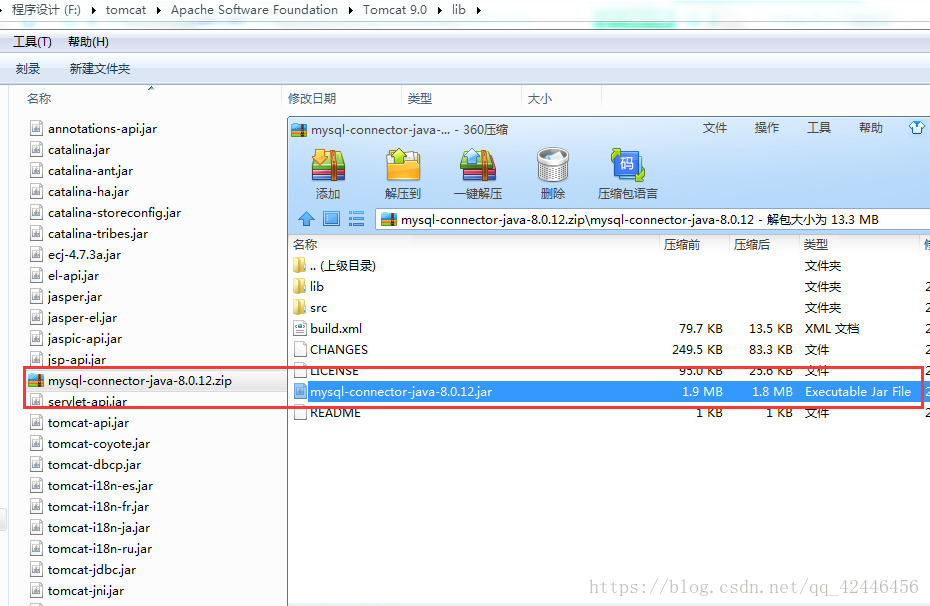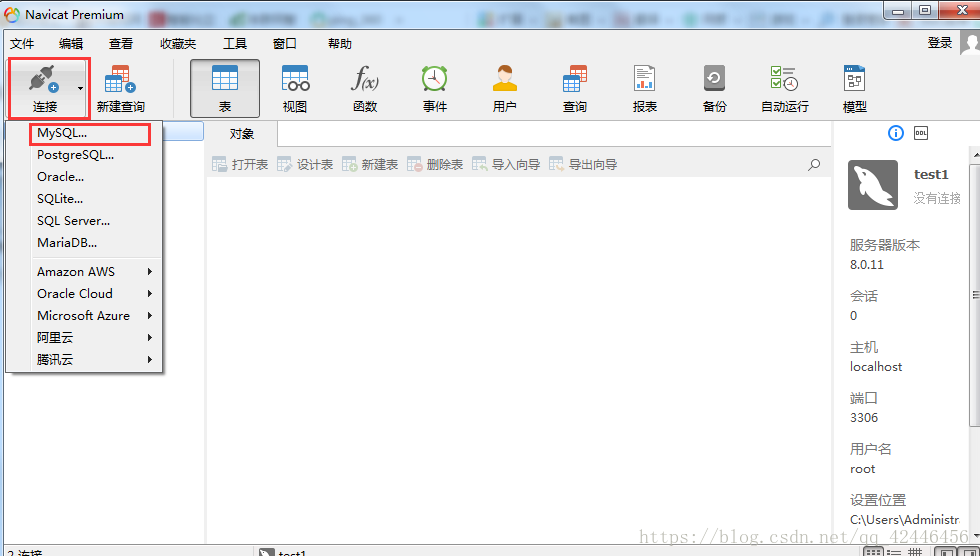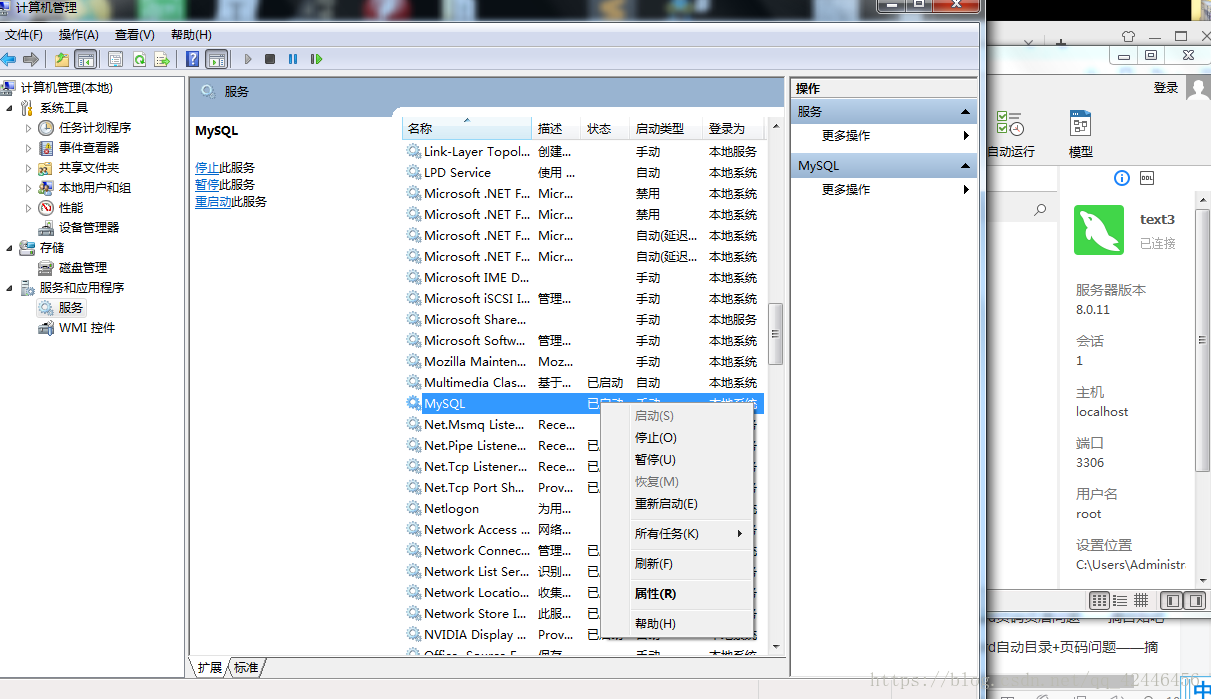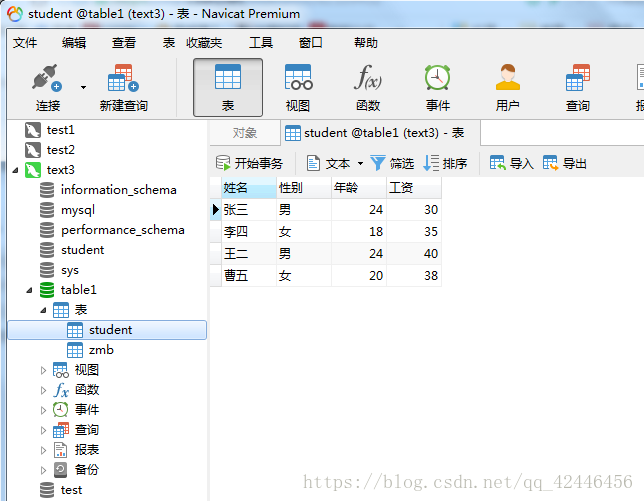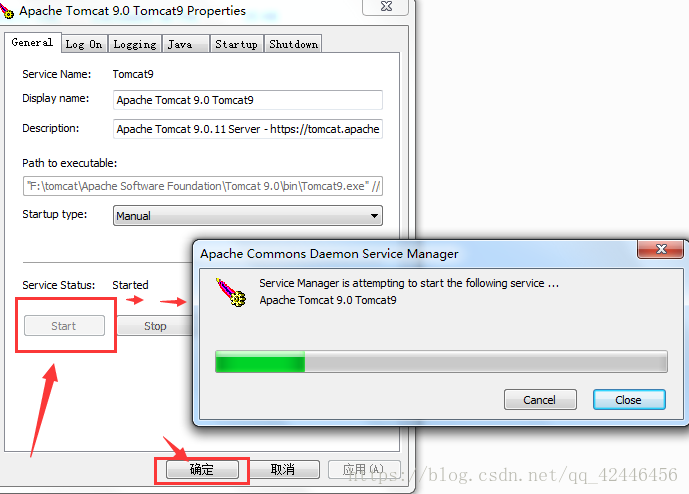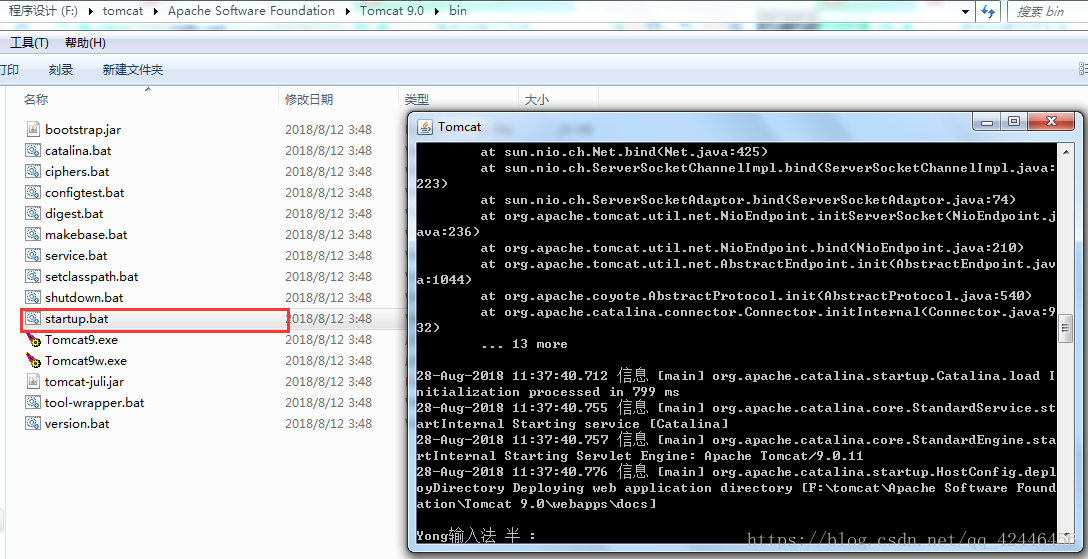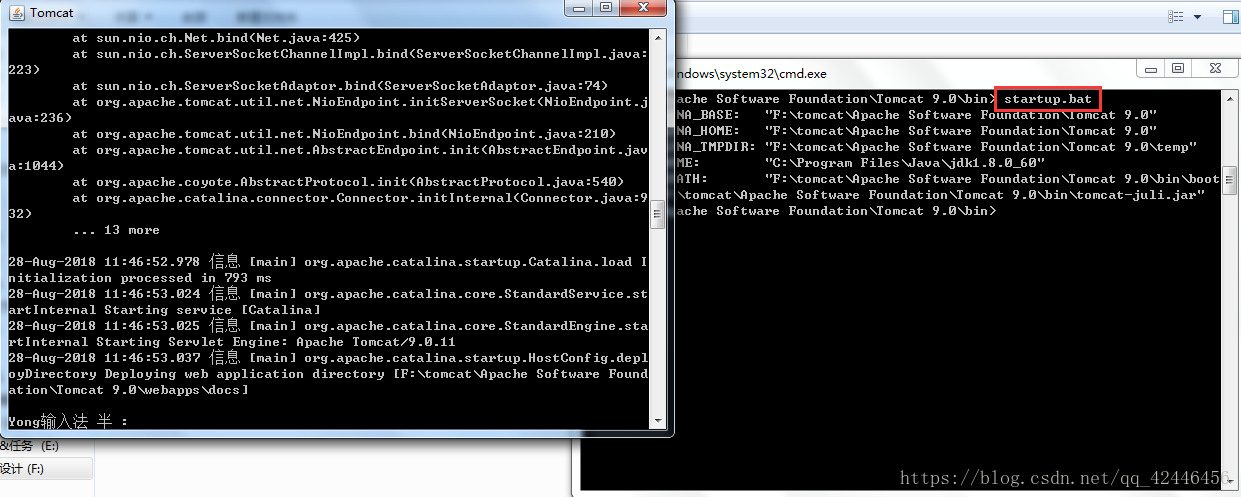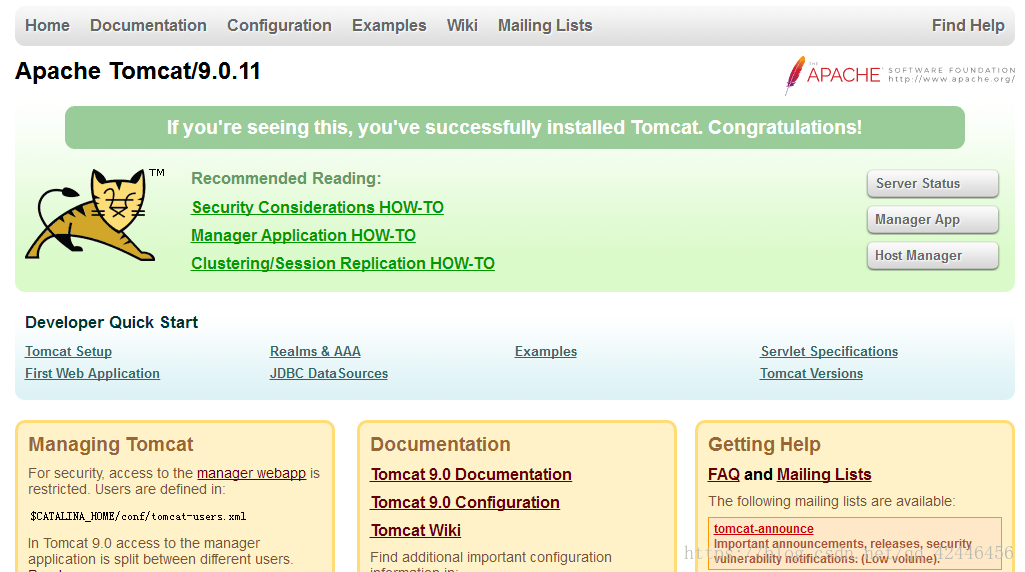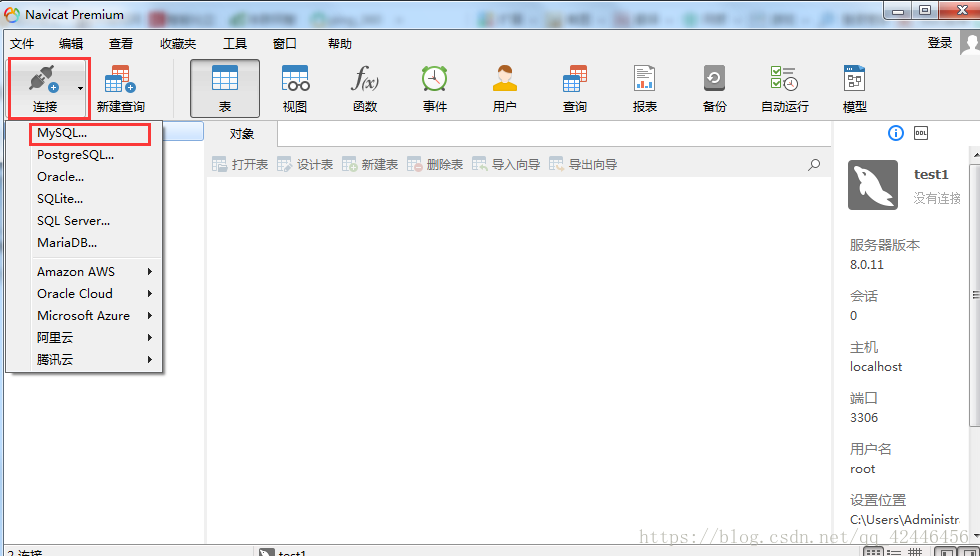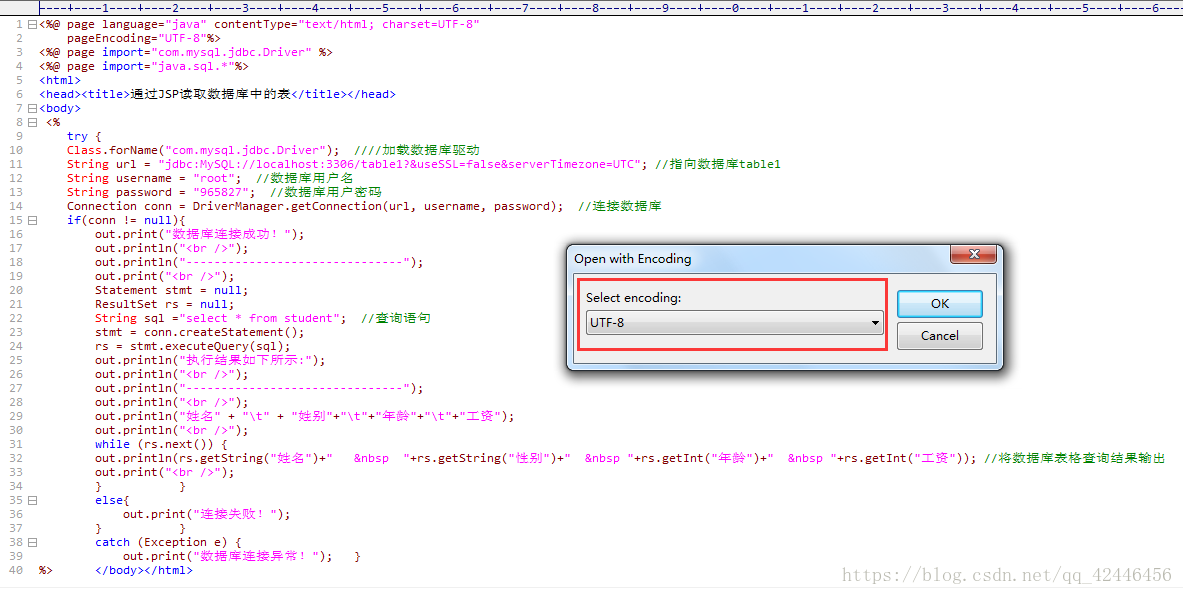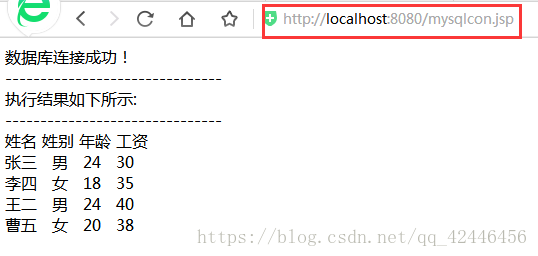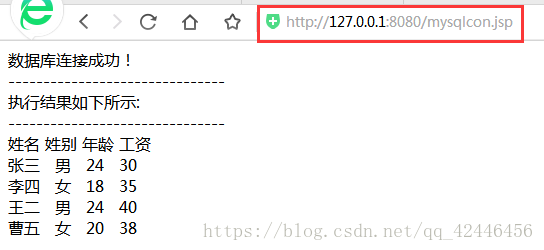学习任务要求:
- 配置JDBC使JSP网页能连接MYSQL数据库。
- 用Navicat Premium在MYSQL数据库中建立一张表。
- 在连接好后的JSP网页中显示出MYSQL数据库中的表。
前言
在前面,我们已经学习了如何建立、发布和访问JSP网页,在这篇文章中,我们来学习如何在JSP网页中显示MYSQL中建立的表。
一、JSP与MYSQL的连接
1.预备工作
1)确定已经安装了java和eclipse软件。
(学习参见:https://blog.csdn.net/_/article/details/)
2)确保安装了Navicat Premium与MySQL数据库。
(学习参见:[MySQL数据库] https://blog.csdn.net/_/article/details/;[Navicat Premium] https://blog.csdn.net/_/article/details/)
3)JSP网页的建立与访问有关知识。(学习参见:https://blog.csdn.net/_/article/details/)
2.连接设置
要使MYSQL数据库最终能连接上JSP网页,我们需要提前在tomcat中建立一个“连接桥梁”,而这个“连接桥梁”便是JDBC驱动。
下载JDBC驱动:mysql-connector-java-8.0.12.jar(下载地址:https://www.mysql.com/products/connector/)
下载转入下载选项。
选择将要下载的版本。
将压缩包下载到 tomcat 地址下的 lib 目录,如下图所示。
将压缩包中的mysql-connector-java-8.0.12.jar文件放置在 tomcat 地址下的 lib 文件夹中。
到此,软件的“桥梁”也就是JDBC文件就算是下载配置完毕了。
二、数据库中表格的制作
在制作表方面,我们使用Navicat Premium来连接数据库、创建数据库和数据表。Navicat Premium的下载安装不再赘述,详情见前博客:https://blog.csdn.net/_/article/details/
首先,我们打开软件并连接数据库。
打开连接,输入root密码,localhost,只需要计算机已经有能够登陆的数据库,一般就是已经配置好了。
假如连接不上数据库的话,就右键计算机(我的电脑)——管理——服务——把其中叫mySQL的服务启动,再连接就可以运行了。
如此一来,我们便可以在Navicat Premium中建立表格了,如下:
三、在JSP网页中显示创建的表格
1.启动Tomcat与mysql
1)Tomcat
在上一次博客当中,我们已经学习了如何下载、安装、启动Tomcat 和发表、查询JSP网页,详情见:
https://blog.csdn.net/_/article/details/
安装版有3种启动服务的方法。而解压版只有通过bin下的startup.bat或者doc命令,这可以算是安装版的好处吧。我们任意选择一种启动方式来进行。
我们也可以使用命令窗程序,输入“startup.bat”,回车。或者是直接双击bin目录下的“startup.bat”;
除了前面博客介绍的启动方法之外,类似以上步骤,皆可打开Tomcat;
启动检测:启动服务后,打开任意一个浏览器,在地址栏中输入 localhost:8080 然后按回车。如果弹出如下界面,表示tomcat安装成功并且启动起来了;
(注意:这里特别强调一下,冒号不能是中文状态下的,否则你会出错。)
Navicat for Premium 9.0.2激活同样,如若启动有问题,一定要检查一下自身的jdk是否安装配置正确。(不清楚自身jdk位置是否安装正确请查询前面博客)
2)MYSQL
同上介绍的,需要检查服务项是否开启,这是一个前提;
通过网络命令窗程序打开MYSQL数据库;
所有前提弄好之后,才能正确连接数据库;
2.建立可连接数据库的JSP文件
在F: omcatApache Software FoundationTomcat 9.0webappsROOT目录(以安装的实际目录为主)中建立一个新的 jsp 文件。
注意项:最重要的是编辑时选择 UTF-8 方式来编写代码。(出现的错误项请参见详情)
编码详情如图:
代码详情:
3.JSP网页展示
利用 jsp 网页可以显示预期连接的 mysql中的数据库,我们可以有多种方式进行查询表格。
1)利用本机地址
前面我们已经学了,可以用网络命令来查询本机的 ip 地址。在这里,我们可以使用本机的 ip 来进行 jsp 网页的读取。
方式:
2)直接查询
3)127.0.0.1地址
以上便是如何通过JSP网页连接并读取MySQL数据库中的表这篇文章的全部内容了,如果大家有什么问题的话,欢迎批评指正和留言。如若喜欢的,请大家订阅和关注,谢谢大家!
今天的文章
Navicat for Premium 9.0.2激活(通过JSP网页连接并读取MySQL数据库中的表)分享到此就结束了,感谢您的阅读。
版权声明:本文内容由互联网用户自发贡献,该文观点仅代表作者本人。本站仅提供信息存储空间服务,不拥有所有权,不承担相关法律责任。如发现本站有涉嫌侵权/违法违规的内容, 请发送邮件至 举报,一经查实,本站将立刻删除。
如需转载请保留出处:https://bianchenghao.cn/107580.html